Adobe InDesign CC-찾기 / 바꾸기 기능
찾기 / 바꾸기는 간단하지만 매우 강력한 기능 중 하나입니다. 이름에서 알 수 있듯이Find/Change function쿼리를 찾고 다른 것으로 변경할 수 있습니다. 문자 그대로 모든 것을 찾고 변경할 수 있습니다. 여러 공간을 찾아서 단일 공간으로 변환하거나 한 유형에서 다른 유형으로 프레임을 변경하는 것과 같은 모호한 것까지도 찾을 수 있습니다.

이 대화 상자에서 가장 중요한 부분은 노란색으로 강조 표시된 검색 기준을 정의하는 것입니다. 이러한 옵션을 사용하여 잠긴 레이어, 숨겨진 개체, 각주 또는 마스터 페이지로 검색을 제한 할 수 있습니다. 검색을 대소 문자를 구분하는 단어로 제한하거나 특정 단어 만 검색 할 수도 있습니다.
가장 중요한 것은 GREP를 사용하는 것입니다. GREP 자체는 별도의 튜토리얼이 필요하지만 간단히 말해서GREP 텍스트에서 패턴을 찾기위한 표준이며 grep이라는 UNIX 명령 줄 유틸리티에서 파생되었습니다. globally 검색 regular expression 및 p린트.
InDesign에서는 GREP를 사용하여 특수 문자 또는 공백과 같은 텍스트에서 표현 패턴을 찾거나 단순히 문자 스타일을 적용하기가 쉽습니다.
이 예에서는 텍스트 내의 모든 대시를 찾아서 endash로 변환하려고합니다. en 대시는 하이픈보다 약간 길지만 em 대시보다 짧습니다.
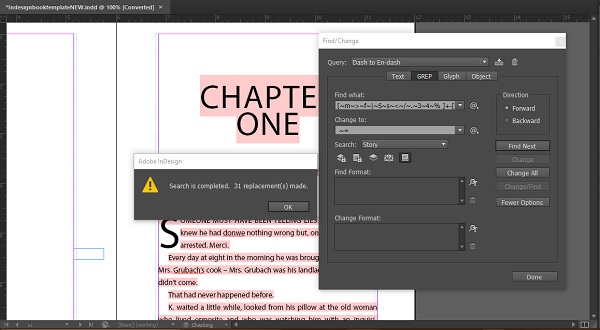
특수 문자이므로 일반 컴퓨터 키보드를 사용하여 en-dash를 입력 할 수 없습니다. 대부분의 워드 프로세서는 이중 하이픈을 엔 대시가 아닌 em 대시로 변환합니다.
이렇게하려면 찾기 / 바꾸기 대화 상자 상단에 있는 쿼리 드롭 다운 메뉴 로 이동 하고 드롭 다운 메뉴에서 대시에서 En- 대시로 옵션을 선택합니다. InDesign이 찾을 내용 및 변경 내용 필드를 GREP 코드로 자동으로 채우는 것을 볼 수 있습니다.
이제 모두 변경 버튼을 누르십시오. 이 경우 InDesign은 전체 문서를 스캔하고 31 개를 교체했습니다. 즉, 대시가 발생하는 31 개의 인스턴스를 모두 en-dash로 변환했습니다.
이는 텍스트의 모든 줄을 스캔하여 변경하는 것이 사실상 불가능한 큰 텍스트 본문으로 작업 할 때 매우 유용 할 수 있습니다.